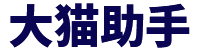正文
.mp4 视频和 .mp3/.wav/.aac 音频)。
✅ 基础命令:添加音频到视频
ffmpeg -i input_video.mp4 -i input_audio.mp3 -c:v copy -c:a aac -strict experimental output.mp4
参数说明:
-i input_video.mp4:输入视频-i input_audio.mp3:输入音频-c:v copy:视频直接复制,不重新编码(快)-c:a aac:音频转为 AAC 编码(兼容 MP4)-strict experimental:部分 FFmpeg 版本需要这个参数启用 AAC
🎯 如果你想替换原视频音频(常见做法)
ffmpeg -i input_video.mp4 -i new_audio.mp3 -map 0:v:0 -map 1:a:0 -c:v copy -c:a aac output.mp4
解释:
-map 0:v:0:使用第一个输入文件的视频-map 1:a:0:使用第二个输入文件的音频原音频将被替换掉
🔁 如果你想保留原音频 + 添加新音频(双音轨)
ffmpeg -i input_video.mp4 -i extra_audio.mp3 -map 0 -map 1 -c:v copy -c:a aac output.mp4
这会让最终视频有两个音轨(可在播放器中切换)。
⏱ 如果音频和视频时长不同怎么办?
让视频裁剪到音频长度(音频短,视频长):
ffmpeg -i video.mp4 -i audio.mp3 -shortest -c:v copy -c:a aac output.mp4
(音频短,视频长):
ffmpeg -stream_loop -1 -i audio.mp3 -i video.mp4 -shortest -c:v copy -c:a aac output.mp4
🔊 如果你想混合原音频 + 新音频(背景音 + 解说)
ffmpeg -i video.mp4 -i original_audio.mp3 -i new_audio.mp3 -filter_complex "[1:a][2:a]amix=inputs=2[a]" -map 0:v -map "[a]" -c:v copy -c:a aac output.mp4
如你能提供你的视频文件 + 音频文件的具体情况(格式、是否要替换、是否有字幕等),我可以给你定制一行命令。需要的话也可上传一下音视频示例名。
添加字幕
ffmpeg -i "D:\bin\输出内容\视频.mp4" -vf "ass='D\:\\bin\\输出内容\\字幕.ass'" -c:a copy "D:\电影_带字幕.mp4"
添加声音
ffmpeg -i "D:\bin\输出内容\电影带字幕.mp4" -i "D:\bin\输出内容\output.mp3" -map 0:v:0 -map 1:a:0 -c:v copy -c:a aac "D:\bin\输出内容\电影_带声音.mp4"
- 上一篇: ASS/SSA 字幕格式字幕参数解释
- 下一篇: 文件批量重命名-大猫混剪助手
猜你喜欢
- 2025-07-30FFmpeg添加音频的几种方式
- 2025-07-29 ASS/SSA 字幕格式字幕参数解释
- 2025-07-25软件会被杀毒软件误报。请把软件目录加入信任列表
- 2025-07-08爱采购运营实录,新店铺
- 2025-01-07百度大模型apikey
- 2025-01-07讯飞lite模型免费